Dodavanje gostiju u tim u aplikaciji Microsoft Teams
Savjet: Zatražite tehničku stručnost uz pomoć poslovne pomoći. Povežite se s našim savjetnicima za male tvrtke da biste pomogli u poboljšanju proizvoda sustava Microsoft 365 za vas i sve u vašoj tvrtki. Saznajte više.
Ponekad ćete htjeti surađivati s osobama koje nisu u tvrtki ili ustanovi vašeg tima. Ako želite surađivati s njima u aplikaciji Teams, možete ih dodati kao gosta. Gosti imaju manje mogućnosti od članova tima ili vlasnika tima, ali i dalje ima mnogo toga što mogu učiniti. Dublji pogled potražite u članku Mogućnosti gosta u aplikaciji Teams.
Napomena: Da biste dodali gosta u Teams, morate biti vlasnik tima. Da bi se gosti mogli pridružiti timu, administrator mora omogućiti pristup gosta u aplikaciji Teams. Ako ne možete dodati gosta, obratite se administratoru.
Napomena: Administratori moraju omogućiti izravno povezivanje putem B2B-a prije dodavanja osoba izvan tvrtka ili ustanova na zajednički kanal. Dodatne informacije potražite u članku Zašto koristiti zajednički kanal i druge vrste kanala? Zajednički kanali bit će dostupni u sklopu javnog programa pretpregleda i mogu proći daljnje promjene prije javnog izdavanja. Da biste dobili pristup ovoj i drugim nadolazećim značajkama, prijeđite na javni pretpregled aplikacije Teams.
Dodavanje gosta u tim
Gosti moraju imati Račun tvrtke ili obrazovne ustanove za Microsoft 365. Ako gost još nema Microsoftov račun povezan s njihovom adresom e-pošte, bit će upućen da ga stvori besplatno.
Napomena: Kada dodate gosta u tim, može potrajati nekoliko sati prije nego što ima pristup. Gosti izvan vašeg tvrtka ili ustanova će dobiti poruku e-pošte s pozivnicom za pridruživanje timu i mogu pristupiti timu samo nakon prihvaćanja pozivnice.
Da biste dodali gosta u svoj tim u aplikaciji Teams:
-
Odaberite Teams

-
Odaberite Dodatne mogućnosti

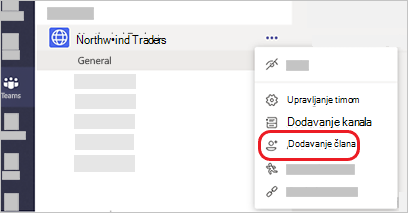
-
Unesite adresu e-pošte gosta. Svi s poslovnim ili korisničkim računom e-pošte, kao što su Outlook, Gmail ili drugi, mogu se pridružiti vašem timu kao gost.
Napomena: Ako vam se prilikom pokušaja dodavanja gosta prikaže pogreška "Nismo pronašli podudaranja", vaša tvrtka ili ustanova ne dopušta goste.
-
Dodajte ime gosta. Odaberite Uređivanje podataka o

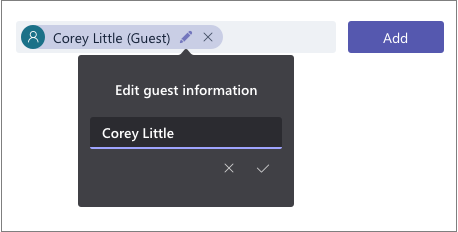
-
Odaberite Dodaj. Gosti će primiti pozivnicu e-poštom dobrodošlice koja sadrži neke informacije o pridruživanju aplikaciji Teams i kako izgleda iskustvo gosta.
Napomena: Kada dodate gosta, na karticu profila dodaje se samo njegovo ime. Da biste dodali ili promijenili druge podatke (kao što su telefonski broj ili naslov), morat ćete se obratiti IT administratoru.
Identificiranje gostiju u timu
Da biste provjerili ima li neki tim goste, pogledajte ispod naslova u kojem se prikazuje naziv tima.
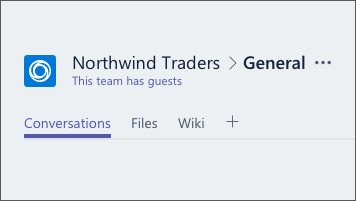
Možete odrediti je li netko gost tako da pogledate gdje se njezino ime pojavi – iza njega će se pojaviti riječ "Gost". Uloge svih korisnika možete vidjeti i na kartici Članovi tima. Idite na naziv tima i odaberite Dodatne mogućnosti 
Promjena računa gosta u aplikaciji Teams
Idite na izbornik računi lijevo od slike profila pri vrhu aplikacije, a zatim odaberite željeni račun tima ili gosta.
Povezani članci
Postavljanje dozvola za goste za kanale
Zanimaju li vas dodatne informacije?
Da biste dodali gosta u svoj tim u aplikaciji Teams:
-
Dodirnite Teams

-
Dodirnite Dodatne mogućnosti

-
Dodirnite Dodaj člana

-
Dodirnite Pozovi kao gost > Gotovo. Gosti će primiti pozivnicu e-poštom dobrodošlice koja sadrži neke informacije o pridruživanju aplikaciji Teams i kako izgleda iskustvo gosta.










